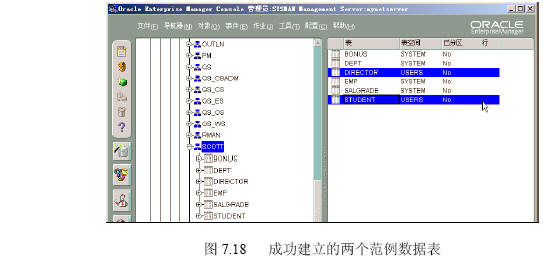要創建的兩個數據表
1. 研究生信息表
表名:scott.student。
表結構如表7.6所示。
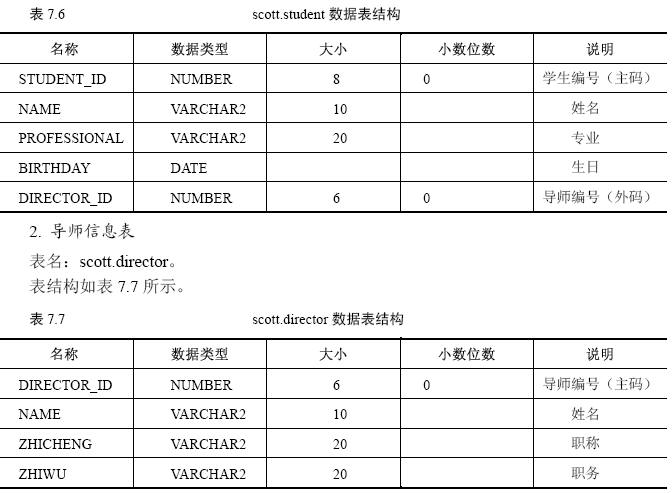
3. 兩個數據表的關系
導師信息表(scott.director)的主碼“DIRECTOR_ID”是研究生信息表(scott.student)的外碼。也就是說,當導師信息表的“DIRECTOR_ID”字段發生變化時,研究生信息表的字段“DIRECTOR_ID”也會隨之自動發生變化。
創建的步驟
1. 創建導師信息表的步驟
(1)如圖7.2所示界面。
(2)出現如圖7.3所示的創建表的【一般信息】選項卡。
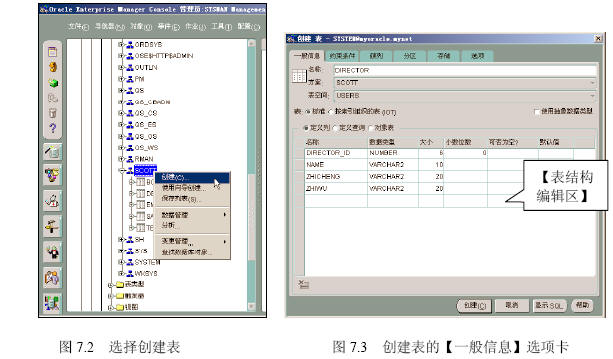
(3)切換到圖7.4所示的創建表的【約束條件】選項卡。
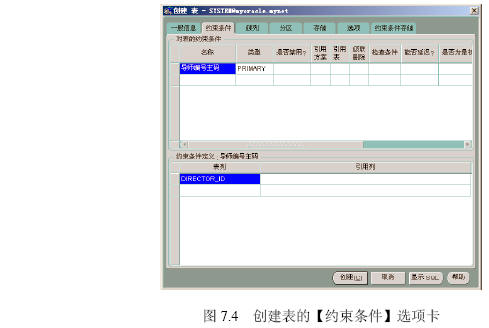
在【類型】單元格下拉列表框中有5個選項,如表7.8所示。
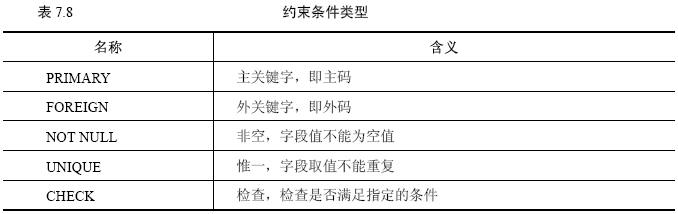
(4)切換到圖7.5所示的創建表的【簇列】選項卡。
(5)切換到圖7.6所示的創建表的【分區】選項卡。
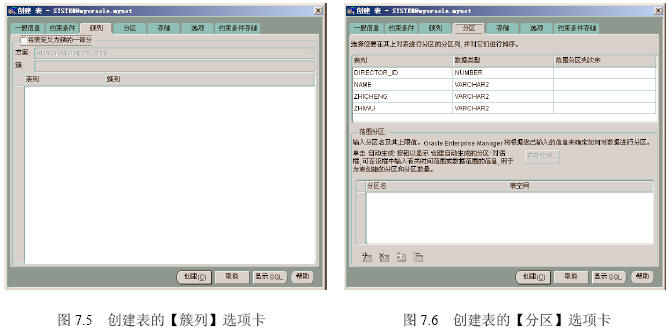
(6)切換到圖7.7所示的創建表的【存儲】選項卡。
(7)切換到圖7.8所示的創建表的【存儲】選項卡。
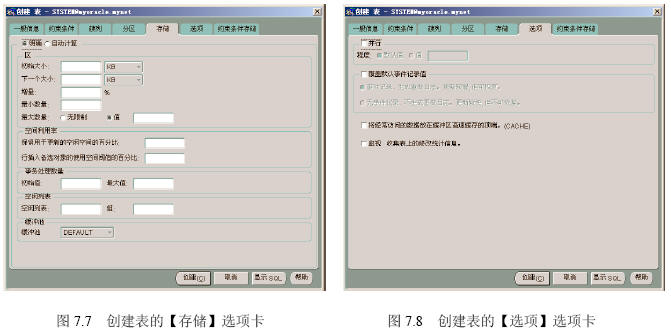
(8)切換到圖7.9所示的創建表的【約束條件存儲】選項卡。
(9)出現如圖7.10所示界面。

(10)在【企業管理器】中可以查看創建的數據表,如圖7.11所示。
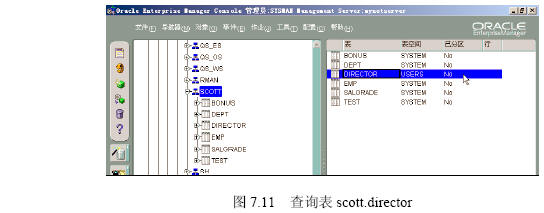
(11)上述步驟創建scott.director數據表的SQL代碼如下。
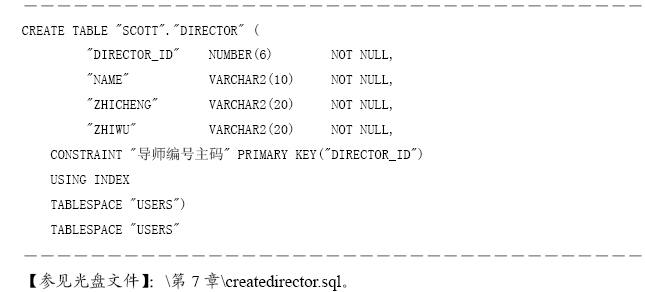
在創建主關鍵字約束條件時將自動建立該字段的索引。
(12)讀者也可以在【SQL Plus Worksheet】中直接執行createdirector.sql文件創建數據表scott.director,如圖7.12所示。

2. 創建研究生信息表的步驟
(1)與創建導師信息表一樣進行操作。
(2)在圖7.13所示的創建表的【一般信息】選項卡中按照如下步驟進行配置。
(3)圖7.14所示為創建表的主碼的【約束條件】選項卡。
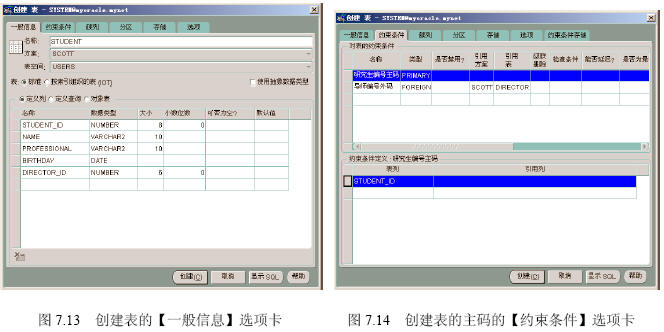
(4)圖7.15所示為創建表的外碼的【約束條件】選項卡。
(5)【簇列】、【分區】、【存儲】和【選項】選項卡按照默認設置即可。
(6)圖7.16所示的【約束條件存儲】選項卡按照如下配置。
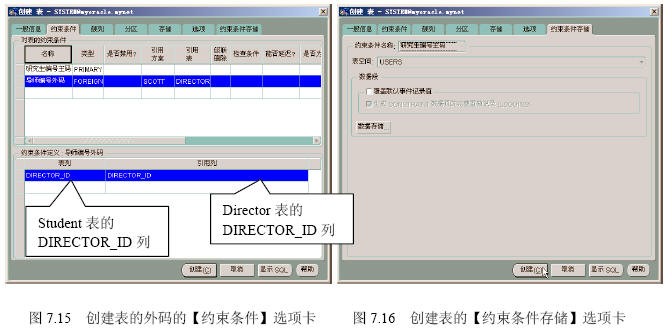
(7)系統將成功創建數據表scott.student。對應的SQL代碼如下。
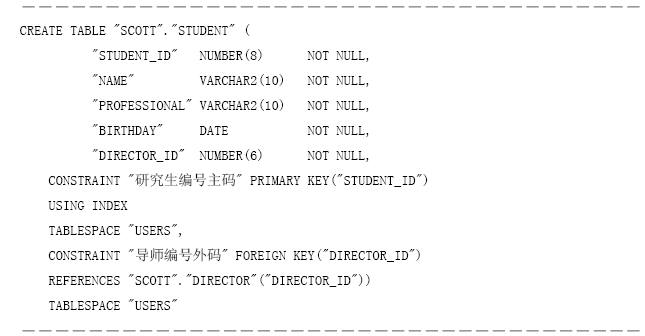
【參見光盤文件】:\第7章\createstudent.sql。
(8)讀者也可以在【SQL Plus Worksheet】中直接執行createstudent.sql文件創建數據表scott.student,如圖7.17所示。

(9)在【企業管理器】中可以查看建立的兩個范例數據表,如圖7.18所示。